
Orodha ya maudhui:
- Mwandishi John Day [email protected].
- Public 2024-01-30 12:52.
- Mwisho uliobadilishwa 2025-01-23 15:11.
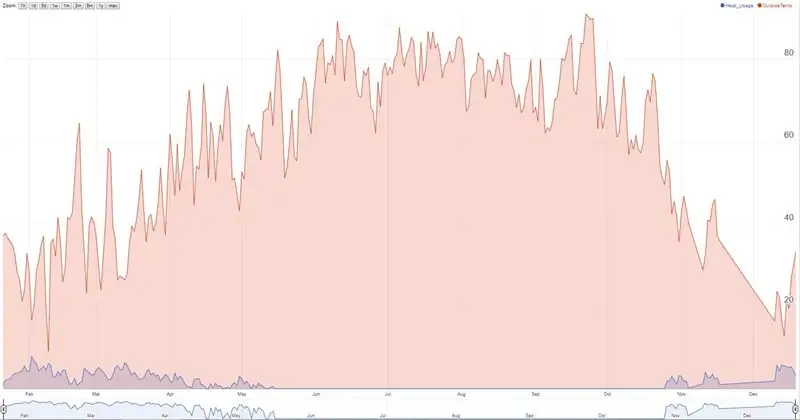
Thermostat ya kiota hufuata joto, unyevu na tanuru / matumizi ya AC na watumiaji wanaweza kuona data ya kihistoria kwa siku 10 tu. Nilitaka kukusanya data ya kihistoria (> siku 10) na nikapata hati ya lahajedwali ya google ambayo inaweka kiota kila wakati uliowekwa na pia hupata data ya hali ya hewa kutoka openweathermap.org na inaokoa katika lahajedwali.
Kila kitu kilikuwa kikienda vizuri kwa mwaka, na hati ghafla ikaacha kukusanya data. Baada ya utaftaji wa google, niligundua kuwa safu moja kila dakika 5 kwa google spreadhseet inamaanisha kupiga kikomo cha juu cha seli lahajedwali la google linaweza kukaa. Nilisasisha hati asili ili nipate kiota kila dakika 5, lakini nikusanye data kwa safu 1 kwa siku. Hati hukagua safu ya mwisho na ikiwa ni siku hiyo hiyo, basi inaongeza data kwenye safu ile ile badala ya kuongeza safu mpya.
Mikopo kwa hati asili. Nimefanya tu marekebisho kadhaa ili kukidhi mahitaji yangu.
Kazi ya // michael-pesce:
Maneno muhimu: Historia ya Thermostat ya Nest, Joto la Kiota, Historia ya Joto la Kiota, Hack Nest Thermostat, Vidokezo vya Thermostat ya Nest, Historia ya Nest Energy, Matumizi ya kila siku ya Nest, Matumizi ya kila siku ya Nest, Pakua data ya thermostat ya kiota
Hatua ya 1: Unda Karatasi mpya ya Google (Hifadhi kama kwenye Lahajedwali Langu Linaloshirikiwa)
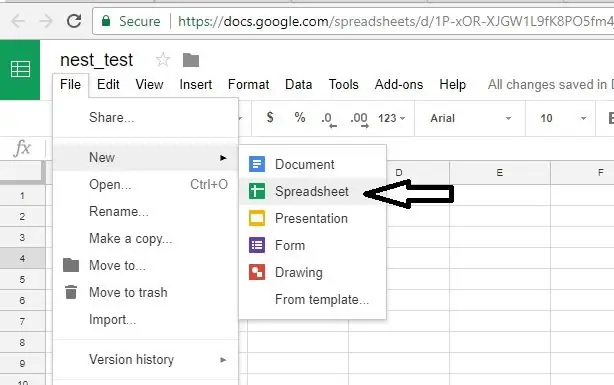
Anza na karatasi yangu iliyoshirikiwa ya google iliyounganishwa hapa chini (Fungua faili hiyo na ubofye Faili kisha "fanya nakala" na uhifadhi kwenye gari lako la google).
P. S: Usiniombe nikupe ruhusa ya kuhariri faili hii. Kabla ya kufanya mabadiliko yoyote, ambayo hautaweza kuifanya kwa sababu nilishiriki hii kama lahajedwali la kusoma tu, fanya "fanya nakala" kwenye gari lako la google kisha uendelee kufanya marekebisho.
docs.google.com/spreadsheets/d/1zTHUfiltWomhPYmfD3TYRRoJZsgcjrQ_A2xHSTK5_dE/edit?usp=sharing
Kwa watu ambao wana shida na idhini: Jaribu hati katika faili ifuatayo. Inayo utendaji wa ziada unaohusiana na itifaki mpya ya idhini ya Nest 2.0. Sijaijaribu, kwa hivyo ikiwa utapata maswali au maswala yoyote, tafadhali weka katika sehemu ya maoni.
www.dropbox.com/s/8rbtg7pb0xl9n9x/nest%20t…
Tofauti nyingine ya hati na Coder56: Maelezo ya ziada katika sehemu ya maoni. Sijaijaribu, lakini maandishi yamepangwa vizuri sana na inaonekana inafanya kazi vizuri kwa watumiaji wengi.
docs.google.com/spreadsheets/d/15bTn9_Cv9I…
Hatua ya 2: Nakili Hati
Ruka hatua hii ikiwa umehifadhi nakala kwenye karatasi yangu ya pamoja ya google.
- Kwenye menyu ya menyu bonyeza Zana -> Kihariri cha Hati… kufungua Kihariri cha Hati (dirisha mpya)
- Katika Kihariri cha Hati futa hati / faili zote chaguomsingi, na uunde mpya (niliiita "NestScript.gs")
- Kata na ubandike maandishi haya yote kutoka kwa faili iliyoambatanishwa kwenye NestScript.gs, halafu SAVE THE SCRIPT (Kwa hatua hii, tafadhali tumia hati kutoka kwenye karatasi ya google niliyoshiriki katika hatua ya 1. Ikiwa ulihifadhi nakala kwenye faili hiyo, wewe lazima uwe tayari una hati. Ikiwa haungeweza kufungua faili hiyo na uende kwenye sehemu ya hati na unakili kupita maandishi. Nilifuta faili ya maandishi iliyowekwa kwenye hatua hii kwani haikuwa ya kisasa na inaweza kusababisha mkanganyiko.).
Hatua ya 3: Tumia kama Programu ya Wavuti
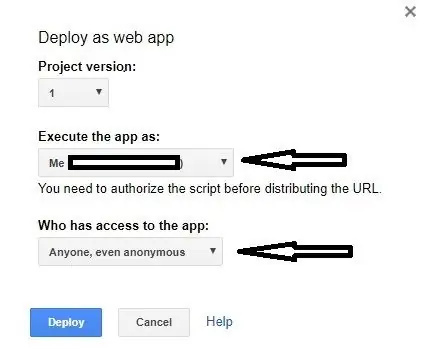
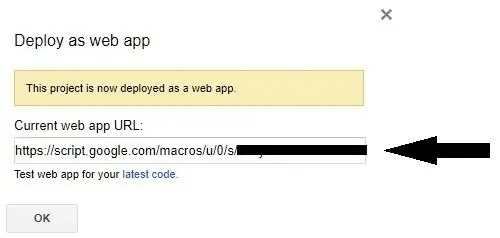
- Kwenye menyu ya menyu bonyeza Zana -> Kihariri cha Hati… kufungua Kihariri cha Hati (dirisha mpya)
- Kwenye menyu ya menyu bonyeza Chapisha -> Tumia kama Programu ya Wavuti
- Chagua "Tekeleza Programu kama Mimi"
- Chagua Nani anayeweza kufikia programu: "Mtu yeyote, hata asiyejulikana"
-
Nakili / angalia kiunga cha programu yako mpya ya wavuti kwa sasa, na itaongezwa kwenye utaratibu wa runDataCollection hapa chini (nambari ya kwanza) katika hatua za baadaye.
Hatua ya 4: Vichochezi
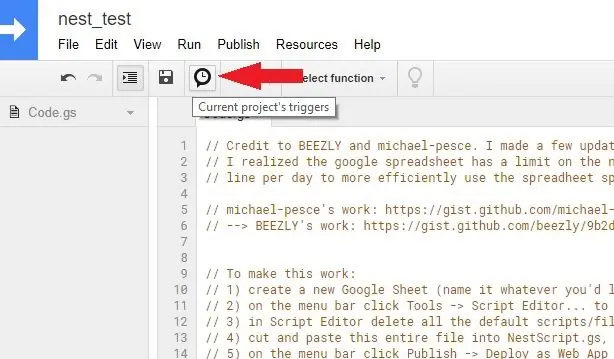
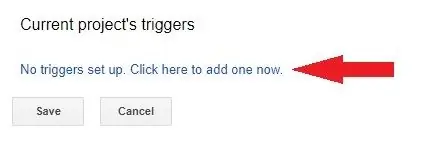
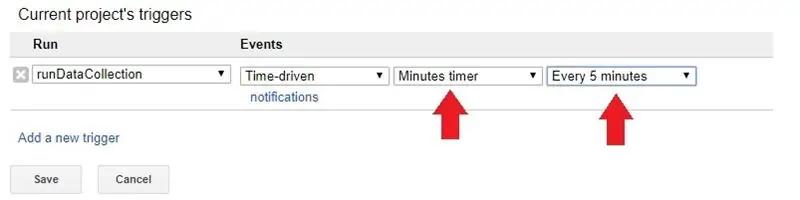
Hapa ndipo unapofafanua ni mara ngapi kukusanya data.
- Kwenye menyu ya menyu bonyeza Vichocheo vya Mradi wa Sasa
- Bonyeza ongeza kichocheo kipya
- Kwa Run chagua kazi runDataCollection, Matukio: inayoendeshwa na wakati, na uchague iliyobaki kwa upendeleo wako (mimi hufanya kila dakika 5)
Hatua ya 5: Maelezo ya Ziada katika Hati

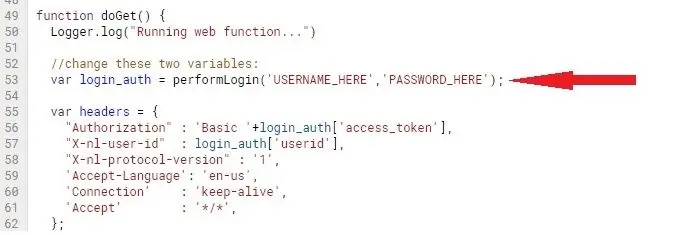
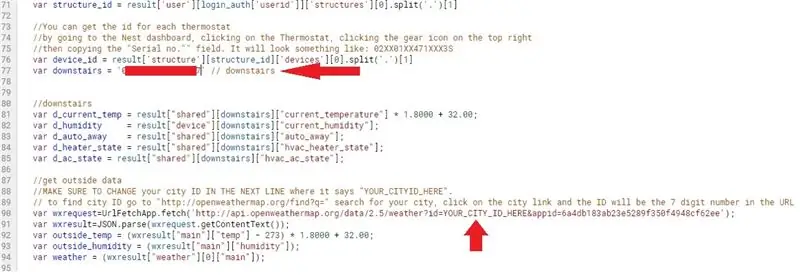
Wacha turekebishe hati kwa thermostat yako, jiji na karatasi ya google.
Kila mabadiliko yameorodheshwa na nambari ya laini ya hati. Itabidi uende kwenye mstari huo kwenye hati na usasishe kama ilivyoagizwa hapa chini. (Nambari za laini zinapaswa kuwa sahihi ikiwa laini ya 40 ni "runDataCollection ()…").
- Mstari wa 45: ongeza kiunga cha wavuti kwenye runDataCollection routing (Hivi ndivyo ulivyoona katika moja ya hatua za awali)
- Mstari wa 53: Jina la mtumiaji wa Nest na nywila
- Mstari wa 77: Kitambulisho cha kifaa cha Thermostat
Unaweza kupata kitambulisho kwa kila thermostat kwa kwenda kwenye dashibodi ya Nest, kwa kubonyeza Thermostat, ukibofya ikoni ya gia juu kulia kisha unakili uwanja wa "Serial no.". Itaonekana kama: 02XX01XX471XXX3S
Mstari wa 90: Kitambulisho cha Jiji (maagizo ya ziada katika hati iliyo juu ya laini hii inaweza kusaidia.)
Ili kupata kitambulisho cha jiji nenda kwa "https://openweathermap.org/find?q=" tafuta jiji lako, bonyeza kwenye kiunga cha jiji na kitambulisho kitakuwa nambari ya tarakimu 7 kwenye URL
Mstari wa 103: Kitambulisho cha laha ya Google (maagizo ya ziada katika hati iliyo juu ya laini hii inaweza kusaidia.)
Kitambulisho cha Laha kinaweza kunyakuliwa kutoka kwa shee ya URL Angalia muundo huu wa mahali ambapo kitambulisho cha Laha kiko katika URL:
Hatua ya 6: Kamilisha Lahajedwali
Ruka hatua hii ikiwa ulianza na lahajedwali langu la pamoja.
Mistari hii miwili inahitaji kuwa kwenye lahajedwali ili nambari ifanye kazi.
Mstari wa kwanza (Mstari wa kichwa): Nafasi hutenganisha nguzo
Tarehe / Wakati Mwezi Siku ya Mwaka Unyevu wa Joto Nje Hekalu Nje Unyevu Joto_Utumiaji AC_Utumiaji wa Hali ya Hewa Kiotomatiki
Mstari wa Pili:
Ongeza tarehe ya jana kwenye safu ya kwanza na sifuri kwenye safu zilizobaki.
Hiyo ndio. Acha hati iendeshe na inapaswa kuongeza safu moja kwa siku na kuchimba hali yako ya hewa na hali ya hewa ya eneo lako kwa data kwa masafa ya kichocheo uliyoweka.
Ikiwa utatumia tena wavuti, tumia marekebisho mapya. Nilikuwa na shida kutumia marekebisho sawa na hati haifanyi kazi
Ikiwa hati haifanyi kazi, nenda tena kwa hatua zilizopita na uhakikishe umesasisha hati kama inavyopendekezwa na hatua hizi kwa usahihi. Hii ndio sababu inayowezekana ya suala hilo na hati haifanyi kazi
Masuala inayojulikana (Ikiwa mtu anajua marekebisho, tafadhali jibu katika sehemu ya maoni):
1) Hati inashindwa kupata data kutoka kwenye kiota siku nzima. Nina kichocheo changu kila dakika 5, ambayo inapaswa kusababisha jumla ya kusoma kwa 288 kwa siku. Ninapata ~ 170. Chini nilikuwa nimepata ni 16 na ya juu ni 264.
Ilipendekeza:
Fanya Viwanja Vizuri kutoka kwa Takwimu za Arduino za Moja kwa moja (na Hifadhi Takwimu kwa Excel): Hatua 3

Tengeneza Viwanja Vizuri kutoka kwa Takwimu za Arduino za Moja kwa Moja (na Hifadhi Takwimu kwa Excel): Sote tunapenda kucheza na kazi yetu ya P … lotter katika IDE ya Arduino. Walakini, wakati inaweza kuwa na faida kwa matumizi ya msingi, data inafutwa zaidi vidokezo vinaongezwa na sio kupendeza macho. Mpangaji wa Arduino IDE hana
Logger ya Takwimu ya GPS: Hatua 7 (zilizo na Picha)

GPS Cap Data Logger: Huu ni mradi mzuri wa wikendi, ikiwa unatembea au kuchukua safari ndefu za baiskeli, na unahitaji logger ya data ya GPS ili ufuatilie safari zako zote / safari zako ulizochukua … Mara tu umekamilisha ujenzi na ilipakua data kutoka kwa moduli ya GPS ya tr
Kusoma Takwimu za Ultrasonic (HC-SR04) Takwimu kwenye LCD ya 128 × 128 na kuiona kwa kutumia Matplotlib: Hatua 8

Kusoma Takwimu za Utambuzi wa Ultrasonic (HC-SR04) kwenye LCD ya 128 × 128 na Kuiona Ukitumia Matplotlib: Katika hii inayoweza kufundishwa, tutatumia MSP432 LaunchPad + BoosterPack kuonyesha data ya sensa ya ultrasonic (HC-SR04) kwenye 128 × 128 LCD na tuma data kwa PC mfululizo na uione kwa kutumia Matplotlib
Logger ya Takwimu ya Ufuatiliaji wa AC: Hatua 9 (na Picha)

Logger ya Takwimu ya Ufuatiliaji wa AC: Halo kila mtu, karibu kwenye mafunzo yangu ya kwanza! Wakati wa mchana mimi ni mhandisi wa majaribio kwa kampuni ambayo inasambaza vifaa vya kupokanzwa viwandani, usiku mimi ni mtaalam wa kupenda teknolojia na DIY'er. Sehemu ya kazi yangu inajumuisha kupima utendaji wa hita, o
Kufanya Logger ya Takwimu na Raspberry Pi: Hatua 3 (na Picha)

Kufanya Logger ya Takwimu na Raspberry Pi: Logger hii rahisi ya data inachukua vipimo vya kawaida vya mwanga na LDR ya analog (Photoresistor) na kuzihifadhi kwenye faili ya maandishi kwenye Raspberry Pi yako. Logger hii ya data itapima na kurekodi kiwango cha mwanga kila sekunde 60, kukuwezesha kufuatilia ho
